Si alguna vez ha buscado formas de hacer que su computadora con Windows funcione más rápido, probablemente haya navegado por varios sitios web que sugieren deshabilitar o deshabilitar ciertos servicios de Windows. Otros sitios web dicen que es peligroso y que nunca debes jugar con los servicios de Windows. Entonces, ¿quién tiene razón?
Bueno, el argumento básicamente se puede dividir en si sabes o no lo que estás haciendo. En mi opinión, si ni siquiera sabe qué es un servicio de Windows, no debería desactivar ningún servicio. Si tiene un conocimiento básico de los servicios y programas, solo puede optar por no recibir servicios que no sean de Microsoft.
Como regla general, nunca apago ningún servicio que esté instalado con Windows de forma predeterminada o que provenga de Microsoft. Si cree que un servicio es innecesario y puede ralentizar su computadora, debe buscarlo en Google y luego intentar desinstalar el programa o la función de Windows que crea el servicio en primer lugar.
Sin embargo, cuando apaga los servicios que no son de Microsoft, sus posibilidades de estropear algo en su computadora se reducen considerablemente. La mayoría de estos servicios de terceros no necesitan estar activados necesariamente. Por lo general, están allí para buscar actualizaciones en segundo plano o algo similar.
Ubicación de los servicios de Windows
En primer lugar, hay dos formas de ver todos los servicios en su PC con Windows. Puede ir a Inicio y escribir prestaciones de servicio para abrir la aplicación de escritorio o puede escribir MSCONFIG para abrir la utilidad de configuración del sistema.
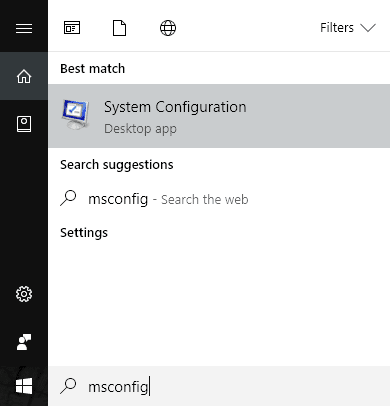
Continúe y haga clic en el Prestaciones de servicio y verá una lista de todos los servicios con marcas de verificación junto a cada uno. Si desmarca el servicio, se desactivará la próxima vez que reinicie la computadora.
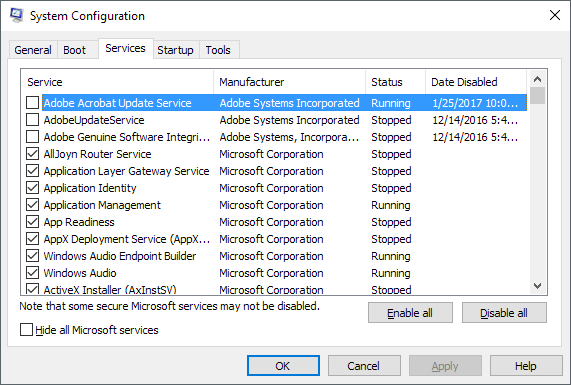
El otro método es hacer clic en Inicio e ingresar a los servicios, que también enumera todos los servicios, pero cada servicio debe deshabilitarse manualmente y no puede ocultar todos los servicios de Microsoft rápidamente como puede en MSCONFIG. Sin embargo, la única ventaja es que le brinda una descripción detallada de cada servicio.
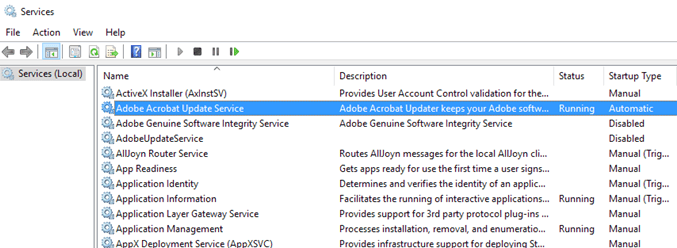
Examinar los servicios que no son de Microsoft
En MSCONFIG, siga adelante y compruebe Esconder todos los servicios de Microsoft. Como mencioné anteriormente, ni siquiera me equivoco al deshabilitar un servicio de Microsoft, ya que no vale la pena los problemas con los que se encontrará más adelante. Muchos sitios le dirán que puede desactivar el servicio X o el servicio Y porque solo se usa cuando su computadora es parte de un dominio o solo se necesita cuando una determinada función está habilitada en Windows, etc., pero nunca puede estar realmente seguro . cuando un servicio repentinamente necesita ser iniciado y usado.
Después de ocultar los servicios de Microsoft, solo le quedan entre 10 y 20 servicios. Si tiene más, probablemente tenga demasiados programas instalados en su computadora. Si tiene muchos de ellos y necesita todos estos programas, deshabilitar algunos de los servicios probablemente acelerará su computadora.
Entonces, ¿cómo sabe qué servicio deshabilitar y cuál dejar en paz? Los únicos servicios de terceros que he encontrado que no debes tocar son los que contienen las palabras sin hilos, intel o monitor en ellos. Los inalámbricos controlan tu tarjeta Wi-Fi y si desactivas este servicio, tu conexión inalámbrica desaparecerá.
Intel tiene bastantes servicios y generalmente los dejo solos, ya que nunca usan mucha memoria ni consumen la CPU. Finalmente, todos los servicios de la tarjeta gráfica deben permanecer habilitados. Esto incluye todo lo que tiene NVIDIA o AMD o la palabra gráfico en nombre del servicio. Aparte de eso, todo lo demás es juego limpio.
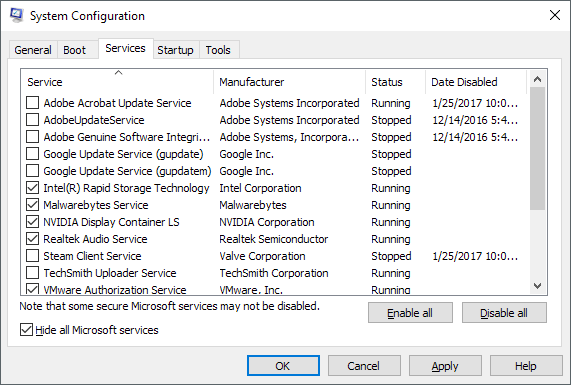
Echemos un vistazo a algunos servicios en mi computadora. Como puede ver, básicamente he desactivado todos los servicios relacionados con la actualización. Entonces, ¿significa esto que los programas de Adobe y Google nunca se actualizarán? No, eso solo significa que tengo que hacerlo manualmente, lo que hago todo el tiempo de todos modos, así que no es un gran problema para mí. También he desactivado Steam y TechSmith ya que no uso estos programas con mucha frecuencia y los servicios se activan automáticamente una vez que ejecuto los programas.
Vale la pena mencionar una vez que deshabilitar un servicio aquí no significa que nunca volverá a funcionar en la computadora. Simplemente significa que no se iniciará automáticamente cuando la computadora se inicie por primera vez. Cuando ejecuta manualmente el programa, los servicios asociados con ese programa también se inician automáticamente.
Mantuve habilitados los servicios de audio Intel Rapid Storage, Malwarebytes, NVIDIA y Realtek por razones obvias. Quiero que mi programa anti-malware se ejecute y quiero que mis gráficos y audio funcionen correctamente. Si no está seguro por el nombre del servicio qué hace o con qué programa está asociado, vaya a la aplicación de otros servicios que mencioné e intente leer la descripción. Cualquier cosa de la que no esté seguro, debe dejarla habilitada.
Además, si apaga algo que considera necesario, simplemente vuelva a MSCONFIG y marque la casilla para volver a encenderlo. Si solo está jugando con servicios que no son de Microsoft, no hay mucho que pueda estropear. También recomiendo deshabilitar un servicio a la vez, reiniciar, trabajar en su computadora por un tiempo y luego probar otro servicio.
Por último, es posible que se estén iniciando algunos programas que no aparecerán en la lista de servicios. En estos casos, debe deshabilitar los programas de inicio, que se encuentra en otra sección. Si su computadora es lenta, consulte mi artículo anterior sobre cómo acelerar Windows. ¡Disfrutar!